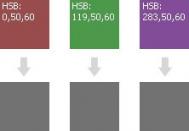在 Photoshop 中抠像,最原始的做法是用 Magic Wand Tool 魔术棒将背景中相近颜色的区域选出来删掉,然后用 Eraser Tool 橡皮擦工具仔细擦去背景中剩余的一些碎枝末叶。或者就用 Lasso 套索工具勾勒出图像中主体部分的轮廓,将得到的选区反选后删去背景。
而我们下面总结的方法,有的是传统工具的发挥,有的是 Photoshop 新增工具的利用,还有的是各种图像处理技巧的综合。而我们的目的就是尽量以最简洁的操作获取最有效的成果。
方法一:磁性套索工具 当需要处理的图形与背景有颜色上的明显反差时, Magnetic Lasso(磁性套索)工具非常好用。这种反差越明显,磁性套索工具抠像就越精确。方法二:路径工具 用 Path (路径)进行抠像比较适合于轮廓比较复杂,背景也比较复杂的图像。
Magnetic Lasso(磁性套索)工具非常好用。这种反差越明显,磁性套索工具抠像就越精确。方法二:路径工具 用 Path (路径)进行抠像比较适合于轮廓比较复杂,背景也比较复杂的图像。 方法三:魔术橡皮工具
方法三:魔术橡皮工具

 魔术橡皮 ( Magic Eraser ) 工具集中了橡皮擦和魔术棒工具的特点。当你选中 Magic Eraser 工具后,在图像中点击鼠标,图像中与这一点颜色相近的区域会被擦去。特别是对背景比较单一的图像,用 Magic Eraser 抠像是相当不错的选择。
魔术橡皮 ( Magic Eraser ) 工具集中了橡皮擦和魔术棒工具的特点。当你选中 Magic Eraser 工具后,在图像中点击鼠标,图像中与这一点颜色相近的区域会被擦去。特别是对背景比较单一的图像,用 Magic Eraser 抠像是相当不错的选择。
 当你的图像前景与需要被擦去的背景存在颜色上的明显差异时,你可以考虑使用
当你的图像前景与需要被擦去的背景存在颜色上的明显差异时,你可以考虑使用  背景橡皮擦 ( Background Eraser Tool ) 抠像。
背景橡皮擦 ( Background Eraser Tool ) 抠像。
 Extract 是 Photoshop 5.5 开始专为“抠像”而设计的一个新功能,它位于 Image 菜单中。你可以在 Layer 面板中选择需要处理的
Extract 是 Photoshop 5.5 开始专为“抠像”而设计的一个新功能,它位于 Image 菜单中。你可以在 Layer 面板中选择需要处理的